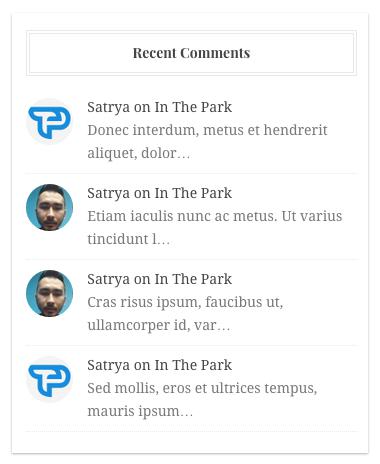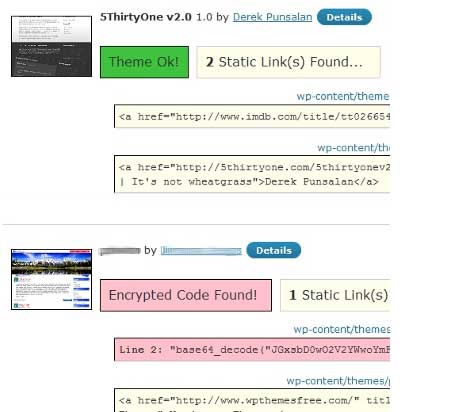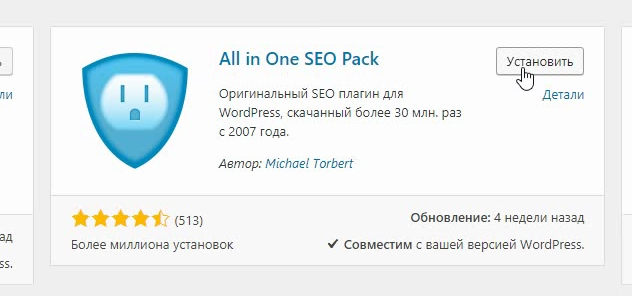Инструкция, как добавить код в WordPress. Как в вордпресс вставить html код
Как вставить код html в статью

Статья устарела. Есть намного более лучшее решение: WordPress Rainbow Hilite, попробуйте, отличный функционал.
С недавних пор перестала бояться редактировать файлы своей темы, добавлять необходимые хаки для WordPress. Появилось желание делиться полученным опытом с теми, кто еще не разобрался. Однако никак не могла понять, как же все-таки прописать текст на языке программирования в теле статьи. Вордпресс упрямо выводила какие-то каракули вместо красивого кода.
Погуглив немного, разобралась, что решение проблемы элементарно: для этого существуют самые разные плагины, автоматически настраивающие стили, отвечающие за внешний вид выводимого текста. Готовы узнать, как вставить код html в статью (впрочем, любой другой на каком угодно языке программирования)? Тогда начинаем.
Как вставить код html в статью без особых проблем
Разработчики предлагают на выбор самые разные варианты осуществления ваших замыслов о том, как вставить код html в статью. Для меня главным критерием является простота использования плагинчика. Поэтому остановилась на весьма простеньком, но очень удобном WP-Syntax Button. Всем уже давно понятно, что нужно просто забить его название в поиске плагинов, зайдя в свою админку. После простеньких шагов установки и активации ко всем кнопочкам редактирования в визуальном режиме добавится еще одна, невероятно полезная:

Чтобы ею воспользовться, вставьте нужный текст, выделите его, нажмите волшебную кнопочку и — вуаля — открывается широкий выбор языков программирования:

Нажимаем на треугольничек, из длинного списка выбираем нужный нам HTML (правда там еще дописан длинный хвостик, не обращаем внимания), прописываем номер строки (Line Number), жмем Insert, наслаждаемся результатом (опубликованная статеечка будет содержать красивые строчки формата HTML) как например этот:

Отмечу: не все проходит гладко, если происходят глюки, никак не получается продолжить набирать текст после такой вставки (форматирование текста упрямо не хочет меняться на обычное), просто перехожу из режима визуально в режим текст набираю что мне нужно, глюков нет :) . Думаю, всем стало предельно ясно, как вставить код html в статью на WordPress, не испытывая особых затруднений. Успехов вам, друзья!

incomeeasily.ru
Как вставить HTML (CSS, PHP, SQL, JAVA) на страницу или запись в Wordpress
 Часто на сайтах, что работают на движке WordPress, появляется необходимость вставки кода языков программирования для отображения примера решения какой-нибудь задачи.
Часто на сайтах, что работают на движке WordPress, появляется необходимость вставки кода языков программирования для отображения примера решения какой-нибудь задачи.
Для реализации данной задачи вставки кода на страницу или запись в WordPress я предлагаю вашему вниманию три наиболее подходящих плагина, которые фактически помогут решить задачу.
1. WP-Syntax
Плагин WP-Syntax справится с данной задачей на все 100%. В своей основе он достаточно простой, и для его функционирования не нужно совершать никаких настроек после установке на ваш сайт. Для вставки кода (HTML, CSS, PHP, SQL, JAVA) достаточно использовать конструкцию:
<pre lang=”LANGUAGE” line=”1″> … необходимый исходный код … </pre>
В этой конструкции lang – язык который вам необходимо отобразить, а line – номер строки с которой нужно начать отсчет при публикации кода.
Данную конструкцию нужно вставлять не в визуальном редакторе, а через исходный код страницы или записи.
2. CodeColorer
Один из лучших плагинов не только для вставки кода (HTML, CSS, PHP, SQL, JAVA), но и его красивого оформления. Также функционал данного плагина позволяет не только добиться поставленной задачи, но и сделать следующие пункты:
- Подсветка синтаксиса в RSS-каналы
- Подсветка синтаксиса одной строки кода
- Подсветка синтаксиса кода в комментариях
- Номера строк
- Автоматические ссылки на документацию вставки
- Блок кода интеллектуального обнаружения
- Готовые цветовые темы
- Синтаксис цветов настраивается в CSS файл
- Код защиты от искажения на WordPress (например, кавычки, двойные-тире, и другие)
3. SyntaxHighlighter Plus
Данный плагин также решает проблему вставки кода (HTML, CSS, PHP, SQL, JAVA) при этом не нужно писать дополнительные теги. Вставка кода производится нажатием в визуальном редакторе на кнопку SyntaxHighlighter Plus. Во всплывающем окне выбираете язык кода и вставляете нужный код.
В данном плагине присутствует ряд настроек, что позволит как улучшить внешний вид блока кода, так и увеличит его функциональные возможности:
- Stylesheet — выбор цветовой гаммы подсветки.
- Auto-Links — при выключенной опции , URL-адреса, не будут блокироваться.
- Collapse — если поставить галочку, то код будет свернут, и откроется по клику, очень удобно при работе с длинными примерами кодов.
- Gutter — включает нумерацию строк.
- Smart-Tabs — позволяет включить смарт-теги.
- Tab-size — определяет начальный номер строки.
- Toolbar — включенная опция делает ссылку кликабельной.
Вот пожалуй самые популярные варианты вставки кода HTML (CSS, PHP, SQL, JAVA) на страницу или запись в WordPress. Выбор за Вами!
ks-intel.ru
Как добавить код в WordPress – все способы
При работе с сайтом иногда требуется добавить на него какой-либо код – это может быть код баннера, счётчик, код для подтверждения прав на каком-либо сервисе, код CSS-стиля для изменения, внешнего вида и другое. Новички сталкиваются с проблемами при работе с кодом, так как не знают, как его правильно добавить.
В этой статье мы расскажем о том, как добавить код в WordPress. Вы узнаете все доступные способы, а также и их достоинства и недостатки.

Добавление кода с помощью виджета
Самый простой способ, как добавить код в WordPress – это использовать виджет. Такой метод подойдёт для новичков, так как особых знаний там не потребуется, и полностью привести сайт в негодность таким способом не получится.
Управлять виджетами можно в пункте «Внешний вид», подпункте «Виджеты». Здесь можно использовать для публикации кода два виджета – «Текст» и «HTML». Если используете первый, то код обязательно нужно помещать во вкладку «Текст», а не «Визуально».
Этот способ добавления кода в WordPress отлично подойдёт для размещения рекламы или кода статистики. При этом код может быть опубликован только в тех местах, в которых темой предусмотрено наличие областей виджетов.
Добавление кода в файл темы
Ещё один способ внедрения в WordPress кода – это его добавление в файл темы. При использовании этого способа необходимо понимать, что неправильное редактирование файлов темы может повлечь неработоспособность сайта. Поэтому нужно обязательно делать резервные копии редактируемых файлов. Также потребуется хотя бы немного опыта.
Недостаток внедрения кода в файлы заключается в том, что при каждом обновлении темы потребуется заново вносить этот код. Это может быть неудобно для некоторых вебмастеров. Большинство тем, которые поддерживаются разработчиками, обновляются достаточно часто. Также трудностью для новичков является нахождения нужного файла и места в файле, в которое требуется внедрить код.
Добавление кода в настройки темы
Перед тем, как добавить код в WordPress через файлы, посмотрите, не позволяют ли настройки установленной темы сделать это менее болезненно. В настройках большинства современных тем есть возможность добавить код.
Как правило, это специальные поля в опциях. Они могут быть разными для каждых областей сайта – шапки, подавала, или это может быть поле для добавления кода CSS. Такой метод тоже очень удобен, как и виджеты, и ему не страшно обновление темы.
Добавление кода CSS
Не так давно в WordPress появилась возможность добавлять свой CSS, который будет применяться к теме. Сделать это можно в пункте «Внешний вид», подпункте «Настроить». При добавлении кода таким способом также не стоит опасаться за обновление темы – код сохранится. Это очень удобно, если вы хотите изменить детали дизайна темы, и владеете CSS.
Если вы нашли ошибку, то выделите её и нажмите клавиши Shift + Enter или нажмите сюда, чтобы проинформировать нас.
Также по этой теме:
wpuroki.ru